18
02
2008
یکی از کارهایی که طراحان خیلی با آن سر و کار دارند استفاده از رنگ ها است و برای استفاده از این رنگ ها در هر زبانی هر رنگی با یک کد معرفی میشود برای مثال در زبان html رنگ ها به این صورت معرفی میشود xxxxxx# که به جای x حروف آن رنگ نوشته میشود. اما یادگیری و به خاطر سپردن این رنگ ها و کدهاشون کاری بس دشوار و غیر ممکن هست اما در بعضی مواقع یک رنگ رو در یک تصویر یا یک سایت میبینیم که میخواهیم از اون استفاده کنیم ولی از چه طریقی کد اون رنگ رو خیلی آسان و بی درد سر پیدا کنیم؟
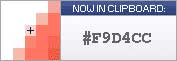 با استفاده از برنامهی Eyedropper به آسانی کد رنگ ها را به هر زبانی که میخواهید به دست آورید. روش استفاده از این برنامه به این صورت است که پس از اجرای آیکون برنامه در systray ویندوز ظاهر میشود و برای مشاهده کد رنگ مربوطه روی آیکون مذکور کلیک میکنید و موس را روی رنگ مورد نظر میکشید تا کد آن برای شما نمایش داده شود و پس از آن که موس را رها کنید کد مربوطه در clipboard قرار میگیرد و تنها کافیست تا آن را past کنید.
با استفاده از برنامهی Eyedropper به آسانی کد رنگ ها را به هر زبانی که میخواهید به دست آورید. روش استفاده از این برنامه به این صورت است که پس از اجرای آیکون برنامه در systray ویندوز ظاهر میشود و برای مشاهده کد رنگ مربوطه روی آیکون مذکور کلیک میکنید و موس را روی رنگ مورد نظر میکشید تا کد آن برای شما نمایش داده شود و پس از آن که موس را رها کنید کد مربوطه در clipboard قرار میگیرد و تنها کافیست تا آن را past کنید.
در تنظیمات این برنامه هم میتوانید مشخص کنید که کد رنگ به کدام زبان نمایش داده شود که به صورت پیش فرض کد را به صورت html (مثالی که در بالا ذکر شد) نمایش میدهد. اطلاعات بیشتر راجعه به این برنامه کوچک ٬ سبک و رایگان را در سایت آن مطالعه کنید.
8
11
2007
در ادامه مبحث آموزشهای مقدماتی طراحی امروز قصد دارم تا توضیحات مختصری راجع به مدلهای رنگ در photoshop بنویسم:
1. مدل CMYK: برای ارسال کار رنگی جهت چاپ٬ باید مدل تصویر CMYK باشد. در این مدل٬ هر تصویر دارای ۴ کانال رنگی است. C مخفف سایان (آبی فیروزهای)٬ M مخفف ماژانتا (ارغوانی)٬ Y مخفف زرد و K مخفف مشکی است.
2. مدل RGB: هنگامی که میخواهیم تصاویری را به محیط اینترنت بفرستیم و یا زمان طراحی وب سایت باید مدل کار RGB باشد که در آن R مخفف قرمز٬ G مخفف سبز و B مخفف آبی است. این مدل حالت نور دارد و رنگها شفاف هستند. در اکثر مواقع که بخواهیم از فیلترهای photoshop استفاده کنیم٬ باید مدل تصویر RGB باشد٬ در غیر این صورت گروهی از فیلترها غیرفعال میشوند.
3. مدل Gray Scale: در این حالت سیستم تصویر به صورت انواع خاکستری است و اگر بخواهیم رنگهایی را از جعبه رنگ انتخاب کنیم٬ خاکستری دیده میشوند. برای سیاه و سفید کردن یک عکس رنگی٬ باید از پنجرهی image -> mode -> Grayscale را انتخاب کنیم.
4. مدل Indexed color: این مدل جزء حالتهای رنگیای است که بیشتر در شبکهی اینترنت کاربرد دارد. رنگها در این حالت به 256 رنگ محدود است. هنگامی که عکس در این مدل است٬ برخی ابزارهای photoshop روی آن فعال نمیشوند. برای اینکه تصویری را به این مدل رگردانیم٬ ابتدا باید مدل آن را به RGB تبدیل کرده٬ سپس از پنجرهی image -> mod -> indexed color را انتخاب کنیم.
5. تبدیل به CMYK: هنگامی که عکسی را با دوربین دیجیتال گرفته باشیم و یا تصویری را اسکن کردهایم٬ مدل تصویر RGB است. برای تبدیل مدل RGB به CMYK باید از از پنجرهی image -> mode -> CMYK را انتخاب کنیم تا حالت تصویر به ۴ کانال رنگی تبدیل و آمادهی ارسال به چاپخانه شود. توجه کنیم که با این تبدیل٬ تا حدودی کیفیت رنگ تصویر تغییر میکند.
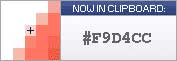 با استفاده از برنامهی Eyedropper به آسانی کد رنگ ها را به هر زبانی که میخواهید به دست آورید. روش استفاده از این برنامه به این صورت است که پس از اجرای آیکون برنامه در systray ویندوز ظاهر میشود و برای مشاهده کد رنگ مربوطه روی آیکون مذکور کلیک میکنید و موس را روی رنگ مورد نظر میکشید تا کد آن برای شما نمایش داده شود و پس از آن که موس را رها کنید کد مربوطه در clipboard قرار میگیرد و تنها کافیست تا آن را past کنید.
با استفاده از برنامهی Eyedropper به آسانی کد رنگ ها را به هر زبانی که میخواهید به دست آورید. روش استفاده از این برنامه به این صورت است که پس از اجرای آیکون برنامه در systray ویندوز ظاهر میشود و برای مشاهده کد رنگ مربوطه روی آیکون مذکور کلیک میکنید و موس را روی رنگ مورد نظر میکشید تا کد آن برای شما نمایش داده شود و پس از آن که موس را رها کنید کد مربوطه در clipboard قرار میگیرد و تنها کافیست تا آن را past کنید.
Comments